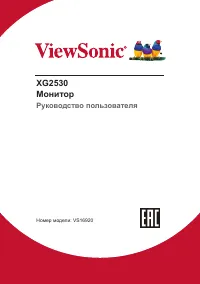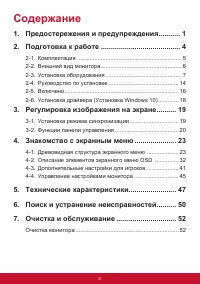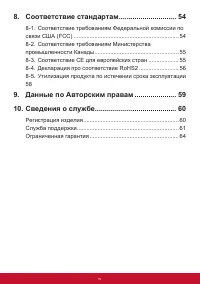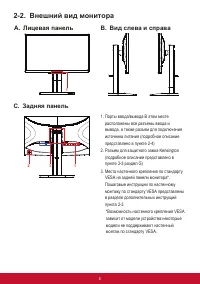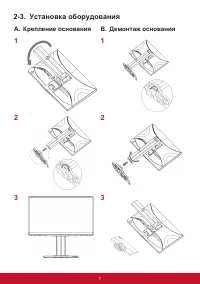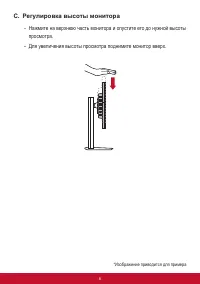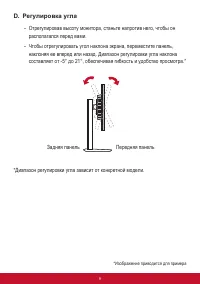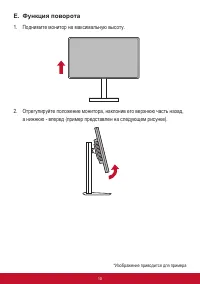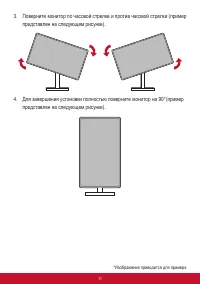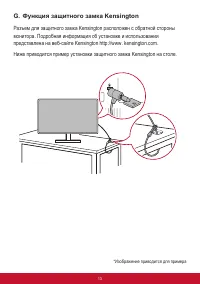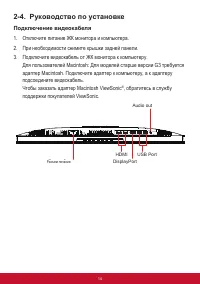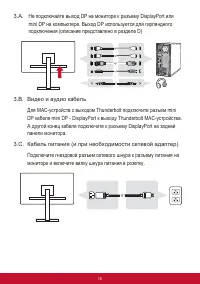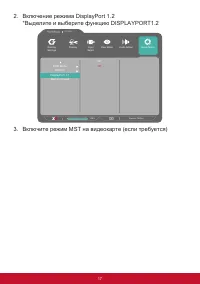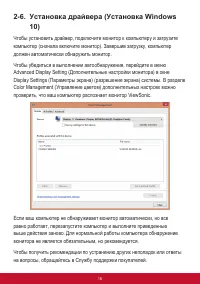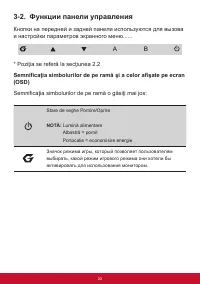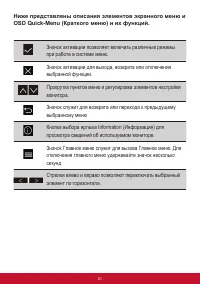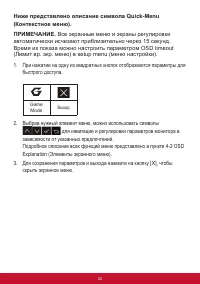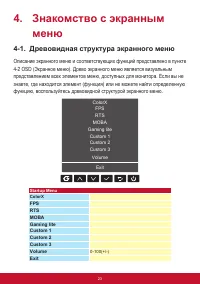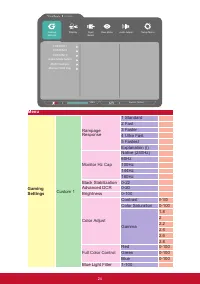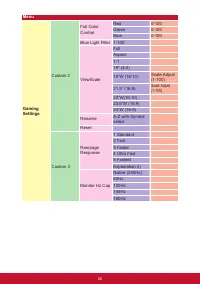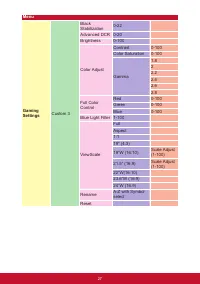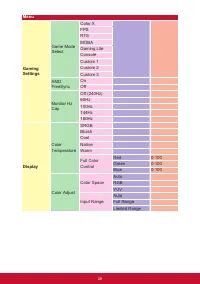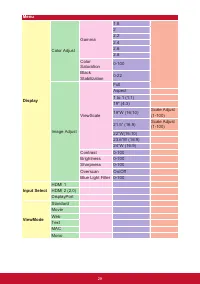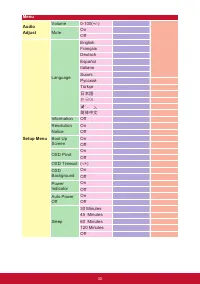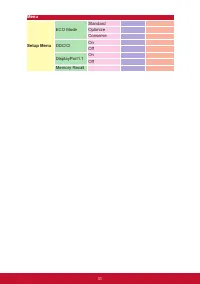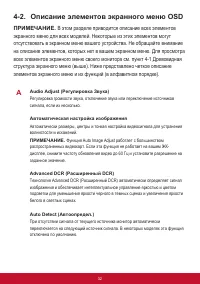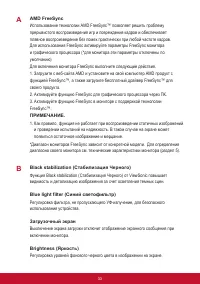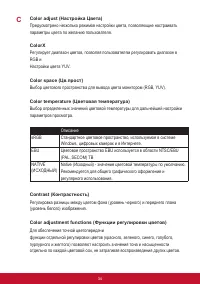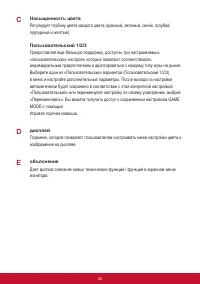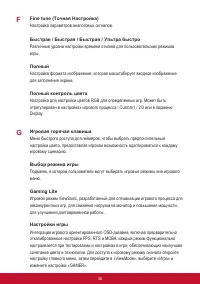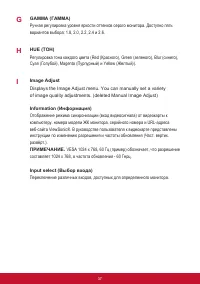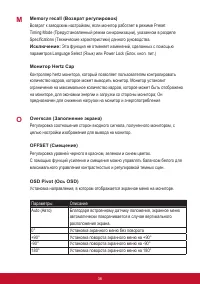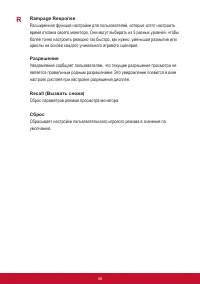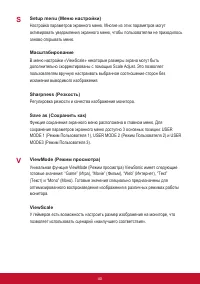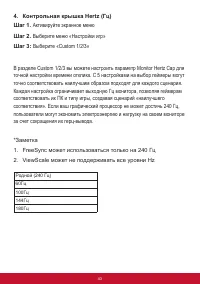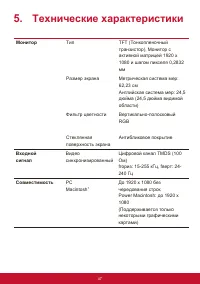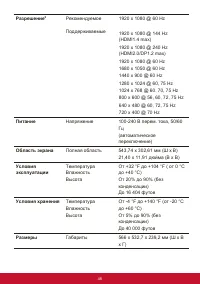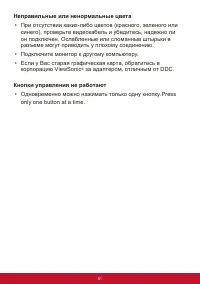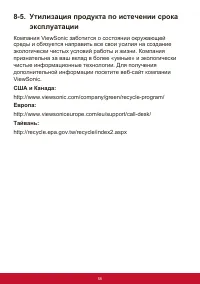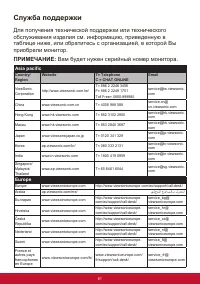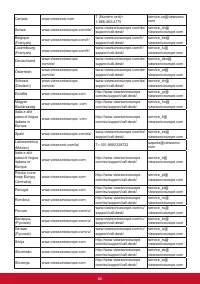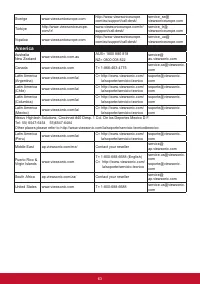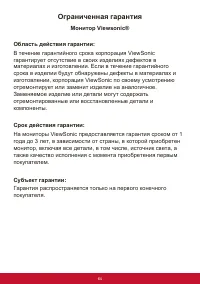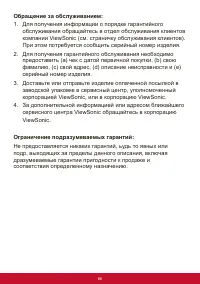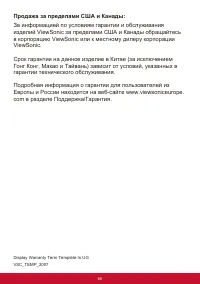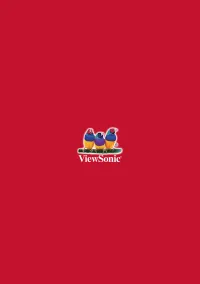Мониторы ViewSonic XG2530 Black/Red - инструкция пользователя по применению, эксплуатации и установке на русском языке. Мы надеемся, она поможет вам решить возникшие у вас вопросы при эксплуатации техники.
Если остались вопросы, задайте их в комментариях после инструкции.
"Загружаем инструкцию", означает, что нужно подождать пока файл загрузится и можно будет его читать онлайн. Некоторые инструкции очень большие и время их появления зависит от вашей скорости интернета.
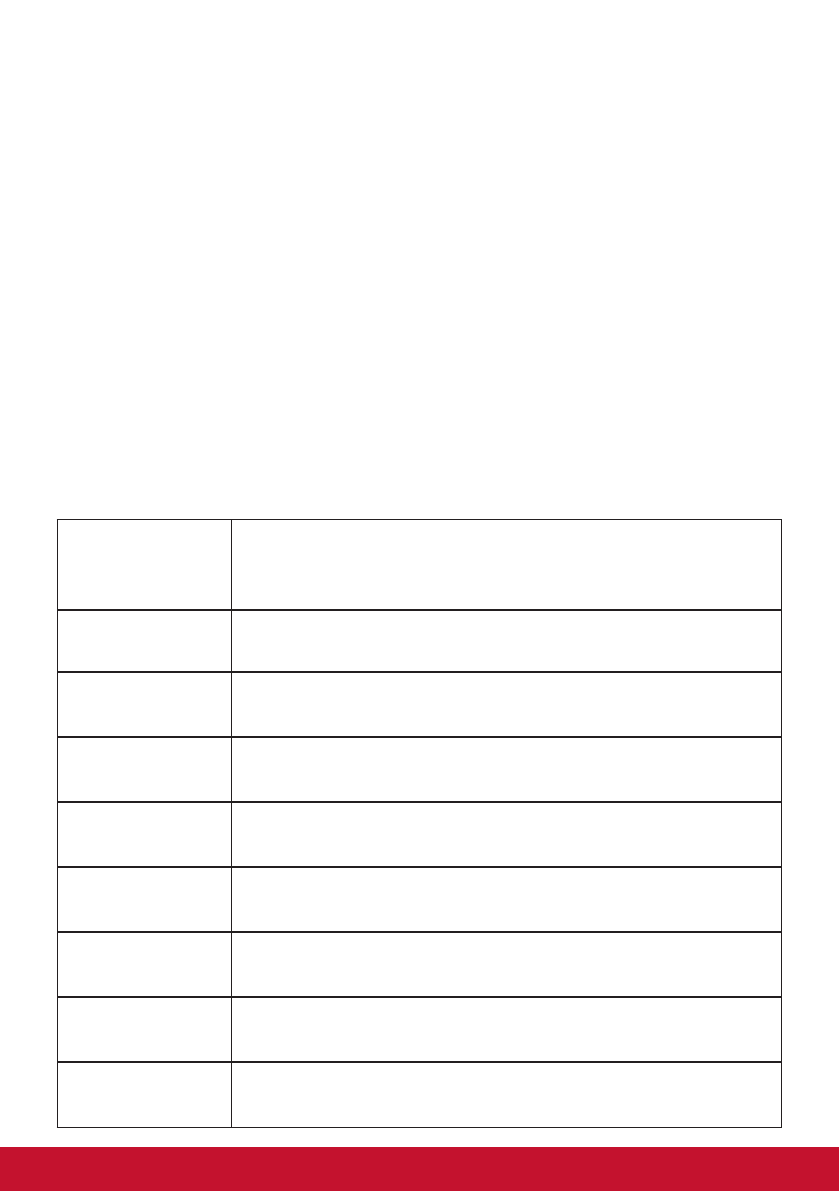
44
5. ViewScale
Шаг 1.
Активируйте экранное меню
Шаг 2.
Выберите меню «Настройки игр»
Шаг 3:
Выберите меню «Custom 1/2/3»
Шаг 4:
Выберите «ViewScale»
В режиме просмотра ViewScale пользователи могут отрегулировать свой
текущий формат изображения в соответствии с их конкретным сценарием
использования. Ниже приведены перечисленные пропорции. Если
пользователи выбирают режим просмотра ViewScale, который не является
родным, это может повлиять на опыт пользователя.
Полный
Масштабирование введенного изображения для заполнения экрана,
это выбор по умолчанию для ввода и идеально подходит для
изображений 16: 9.
аспект
Введенное изображение разрешено заполнять экран настолько,
насколько это возможно, без искажения изображения.
1 к 1 (1: 1)
Изображение отображается без масштабирования.
19 "(4: 3)
Имитирует введенное изображение в формате 4: 3 и 19-дюймовом
размере дисплея.
19 "Вт (16:10)
Имитирует введенное изображение с соотношением сторон 16:10 и
размером 19 Вт.
21,5 "(16: 9)
Имитирует введенное изображение с соотношением сторон 16: 9 и
размером экрана 21,5 дюйма.
22” Вт (16:10
Имитирует введенное изображение с соотношением сторон 16:10 и
размером экрана 22 дюйма.
23,6 "Вт (16: 9)
Имитирует введенное изображение с соотношением сторон 16: 9 и
размером экрана 23,6 дюйма.
24 "Вт (16: 9)
Имитирует введенное изображение с соотношением сторон 16: 9 и
размером экрана 24 дюйма.